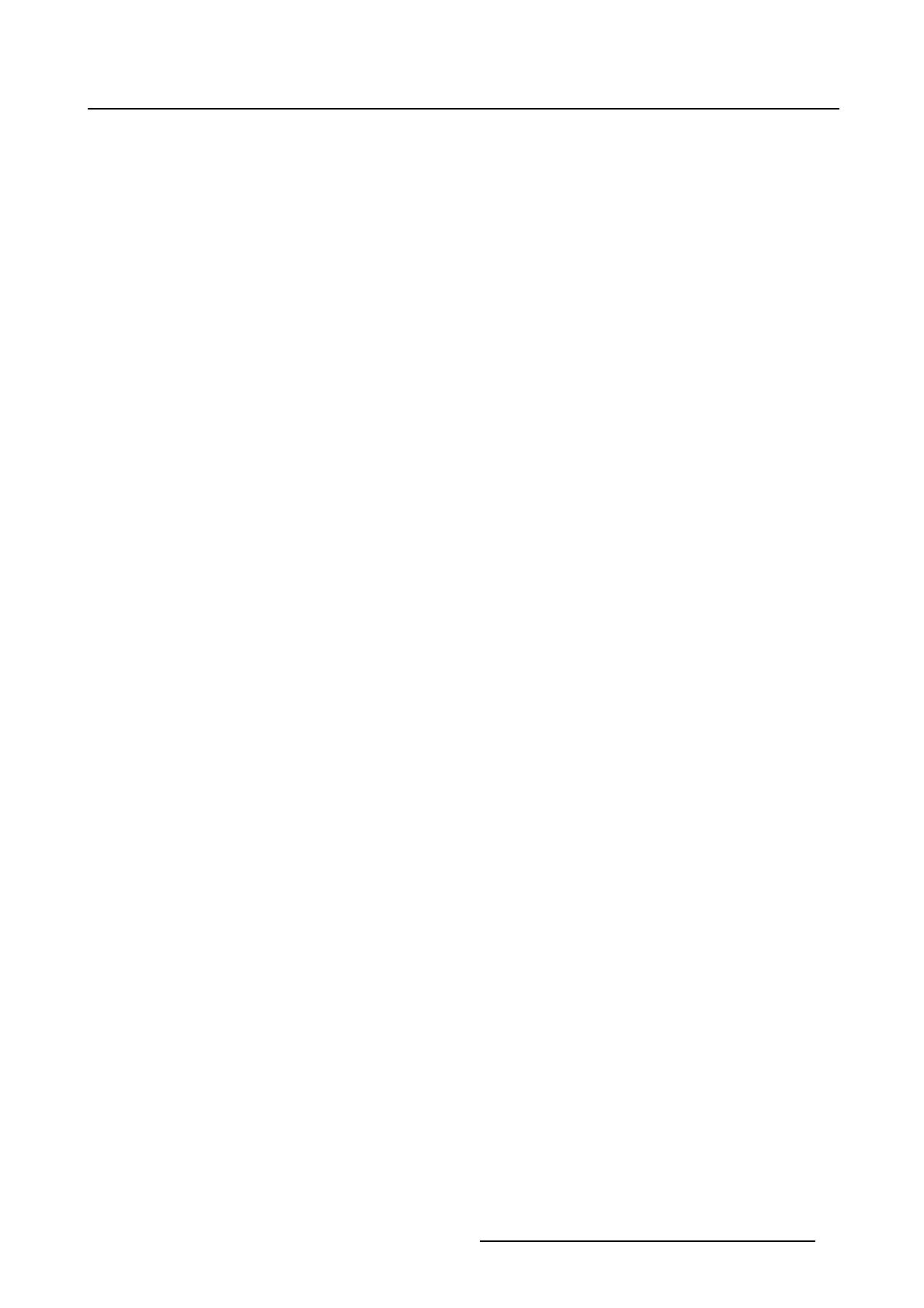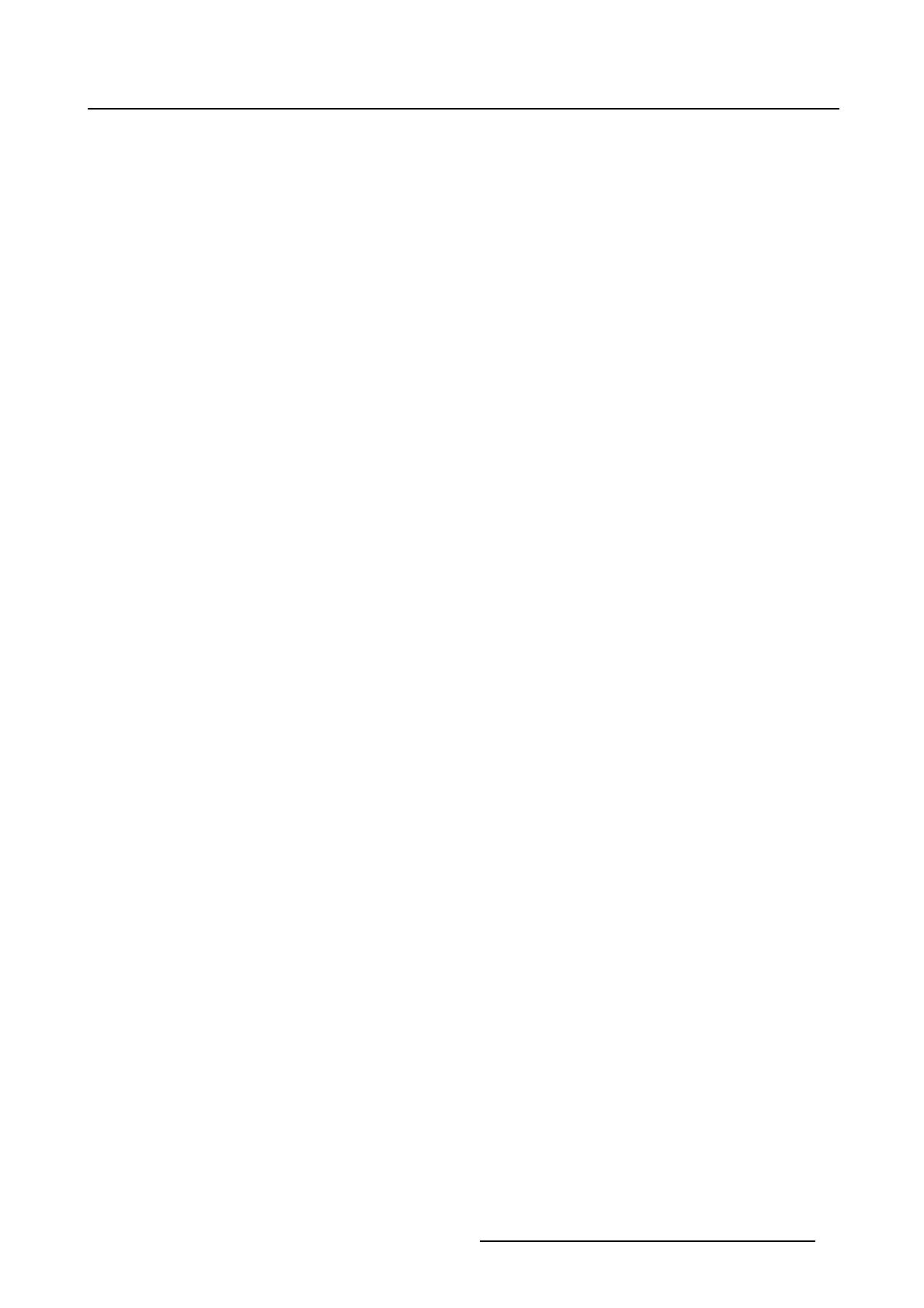
Tabladecontenidos
TABLA DE CONTENIDOS
1. ¡Bienvenido! ...................................................................................... 3
1.1 Acerca del producto .......................................................................................... 3
1.2 Contenido de la caja.......................................................................................... 3
2. Piezas, controles y conectores ............................................................... 5
2.1 Vista frontal del monitor ...................................................................................... 5
2.2 Vista posterior del monitor ................................................................................... 6
3. Instalación del monitor ......................................................................... 7
3.1 Retirar las cubiertas .......................................................................................... 7
3.2 Desbloqueo del mecanismo de altura ...................................................................... 8
3.3 Ajuste de la posición del monitor............................................................................ 9
3.4 Conexión de los cables de señal............................................................................10
3.5 Conexión del cable de alimentación ........................................................................11
3.6 Disposición de los cables ....................................................................................11
3.7 Colocación de las cubiertas..................................................................................12
3.8 Instalación de montaje VESA................................................................................13
3.9 Inicio por primera vez.........................................................................................14
4. Funcionamiento diario .......................................................................... 17
4.1 Recomendaciones para el funcionamiento diario .........................................................17
4.2 Indicadores luminosos de las teclas ........................................................................18
4.3 Cambio de modo en espera .................................................................................18
4.4 Visualización del menú OSD.................................................................................19
4.5 Navegación por los menús OSD ............................................................................19
5. Funcionamiento avanzado ..................................................................... 21
5.1 Idioma del menú OSD ........................................................................................21
5.2 Función de cierre automático del menú OSD..............................................................21
5.3 Indicador luminoso de estado de encendido...............................................................21
5.4 Indicadores luminosos de las teclas ........................................................................22
5.5 Función de bloqueo de encendido ..........................................................................22
5.6 Modo de DPMS ...............................................................................................22
5.7 Hibernar........................................................................................................23
5.8 Destino de luminosidad ......................................................................................23
5.9 Ajustes preestablecidos de color............................................................................24
5.10 Temperatura color.............................................................................................24
5.11 Coordenadas de color........................................................................................25
5.12 Modos de visualización.......................................................................................25
5.13 Funciones del monitor ........................................................................................26
5.14 Compensación de luz ambiente (ALC) .....................................................................26
5.15 Informe de estado de DICOM ...............................................................................27
5.16 Comprobación de conformidad con DICOM ...............................................................28
5.17 Calibración DICOM ...........................................................................................28
5.18 Restablecer la calibración DICOM ..........................................................................28
5.19 Umbral de error de DICOM ..................................................................................28
5.20 Salas de lectura ...............................................................................................29
5.21 ALC continuo..................................................................................................30
5.22 Escala de la imagen ..........................................................................................30
5.23 Modos de selección de fuente de imagen..................................................................30
5.24 Señales de entrada de vídeo ................................................................................31
5.25 Modos de conversión de escala de grises .................................................................32
5.26 Formato EDID .................................................................................................33
5.27 Sincronización de EDID ......................................................................................33
5.28 Información del monitor ......................................................................................33
5.29 Estado del monitor............................................................................................34
K5902056 CORONIS FUSION 4MP / 6MP 27/11/2017
1